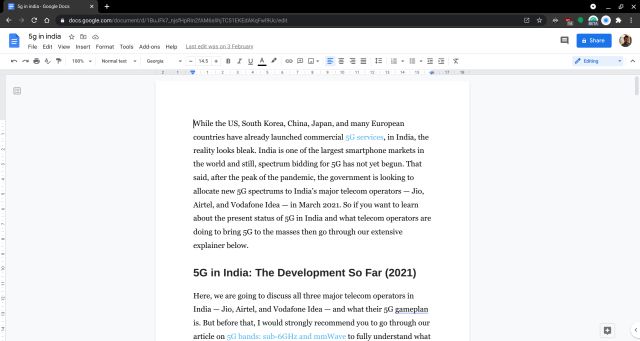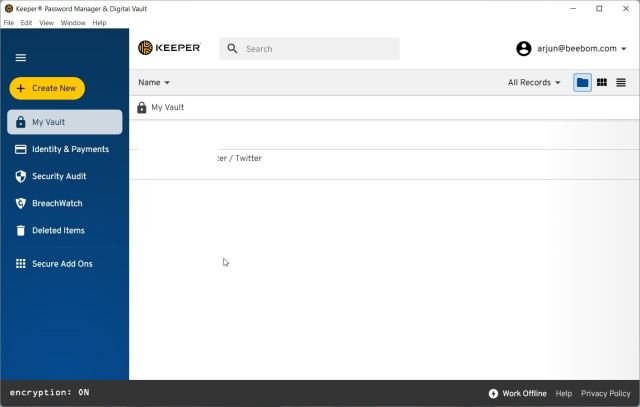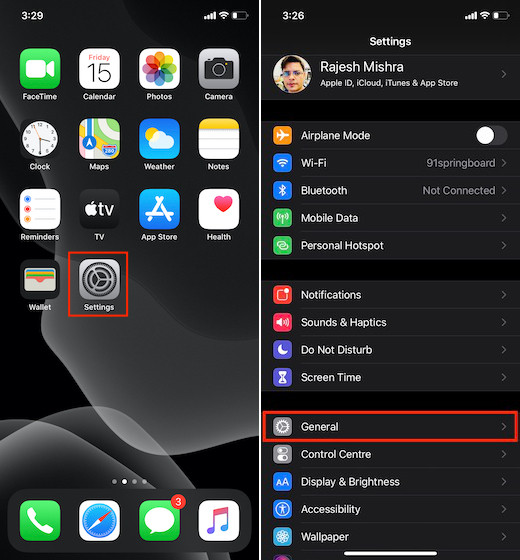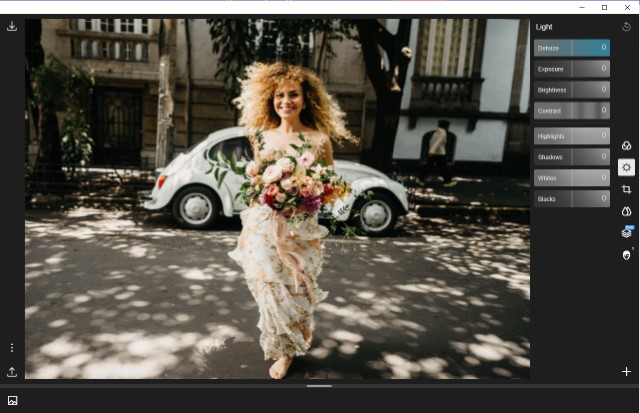Как выключить фонарик на iPhone (Руководство по 2023 г.)
Светодиодная вспышка на вашем смартфоне — это не то, что вы используете регулярно, но в некоторых ситуациях она может пригодиться. Теперь, если вы недавно получили в руки новый iPhone, возможно, вы случайно включили фонарик, и его выключение может вызвать путаницу. Итак, продолжайте читать, чтобы узнать, как выключить фонарик на iPhone тремя разными способами.
Как отключить фонарик на iPhone с экрана блокировки
С запуском iPhone X Apple представила возможность доступа к камере и фонарику с самого экрана блокировки. Вам даже не нужно разблокировать iPhone, чтобы включить или выключить фонарик. Вот как это сделать:
1. Коснитесь экрана вашего iPhone, чтобы разбудить его.
2. Теперь нажмите и удерживайте значок фонарика в левом нижнем углу, пока не почувствуете тактильную вибрацию.
Программы для Windows, мобильные приложения, игры - ВСЁ БЕСПЛАТНО, в нашем закрытом телеграмм канале - Подписывайтесь:)
3. И все. Теперь фонарик на вашем iPhone должен быть выключен.

Как отключить фонарик iPhone из Центра управления
С введением Face ID Apple полностью изменила способ доступа пользователей к Центру управления на iPhone. В то время как на iPhone с кнопкой «Домой» доступ к Центру управления можно получить, проведя пальцем вверх от нижней части экрана, вам нужно провести пальцем вниз справа вверху на iPhone с Face ID. Тем не менее, вот как выключить фонарик с помощью Центра управления на вашем iPhone:
1. Для последних моделей iPhone с Face ID и без кнопки «Домой» проведите пальцем вниз от правого верхнего угла дисплея. Для iPhone с кнопкой «Домой», например iPhone 8 или iPhone SE, проведите пальцем вверх от нижнего края экрана.
2. В Центре управления найдите и коснитесь плитки Фонарик, чтобы выключить фонарик.
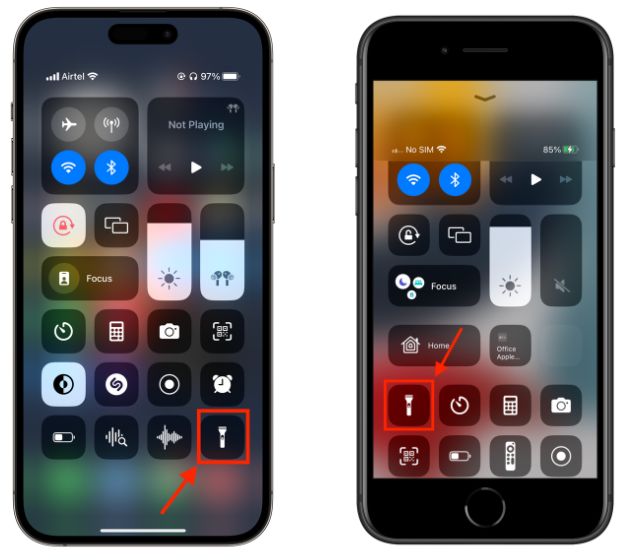
Как выключить фонарик на iPhone с помощью Siri
В случае, если экран вашего iPhone не отвечает, вы можете попросить Siri выключить фонарик на вашем iPhone. Вот как это работает:
1. Активируйте Siri на своем iPhone, нажав и удерживая кнопку питания/боковую кнопку, и произнесите «Выключите фонарик».
2. Затем Siri выключит фонарик, и вы увидите на экране сообщение о том, что он сейчас выключен.
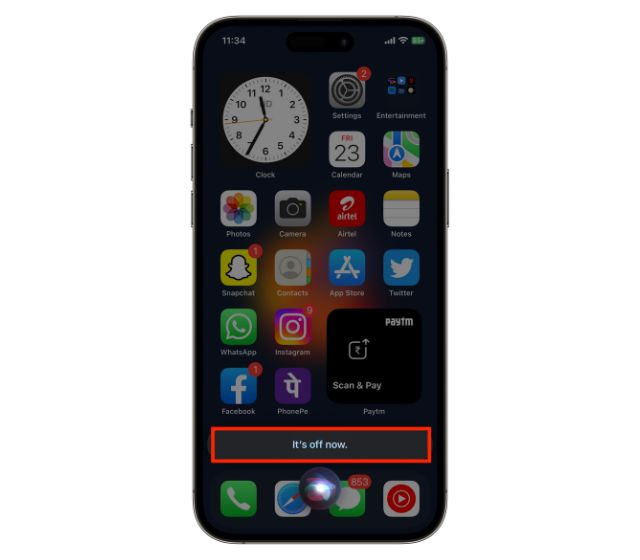
Как добавить фонарик в Пункт управления на iPhone
Хотя плитка фонарика доступна по умолчанию в Центре управления на iPhone, есть вероятность, что вы случайно удалили ее при редактировании плиток. Если это так, вот как вы можете добавить плитку фонарика в Центр управления на вашем iPhone:
1. Сначала войдите в настройки Центра управления на своем iPhone.
2. Прокрутите вниз, чтобы найти параметр «Факел», и нажмите кнопку «+» рядом с ним.
3. Вот и все. Теперь вы увидите опцию фонарика в Центре управления.
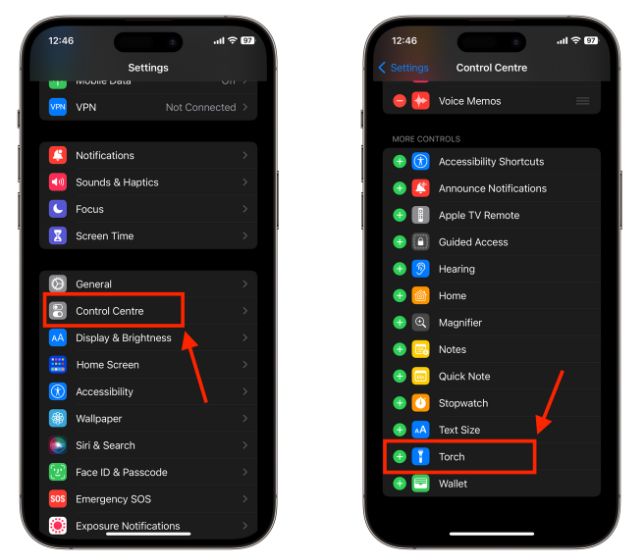
Пока мы изучаем основные функции, ознакомьтесь с новыми функциями iOS 17, которые появятся на iPhone позже в этом году. Кроме того, если вы новичок в iOS и AirDrop у вас не работает, вот лучшие исправления, которым вы можете следовать.
Часто задаваемые вопросы
Как включить или выключить фонарик на iPhone без Центра управления?
Вы можете использовать значок фонарика на экране блокировки или попросить Siri выключить фонарик.
Можете ли вы включить фонарик iPhone, нажав?
Да, вы можете перейти в «Настройки» -> «Универсальный доступ» -> «Касание» -> «Назад» -> «Факел».